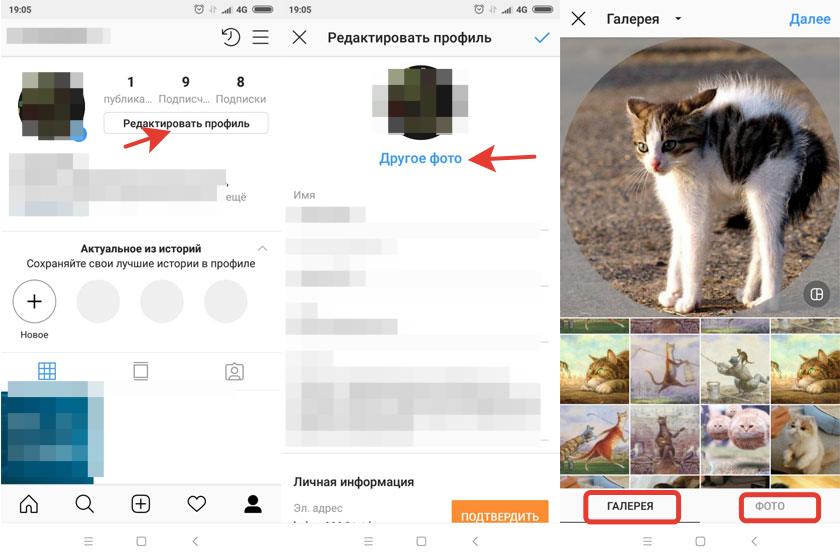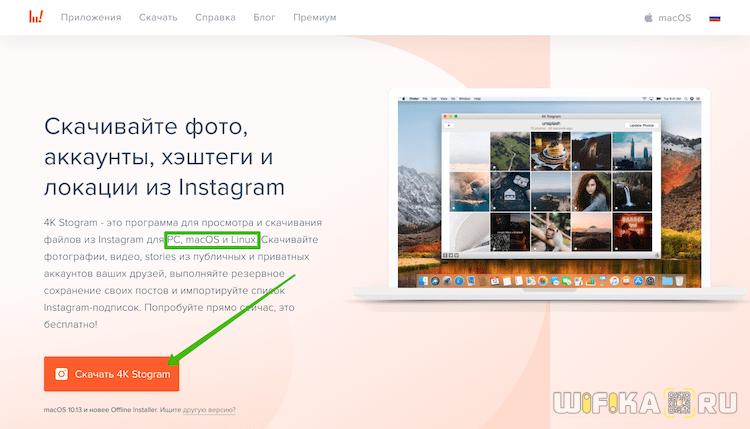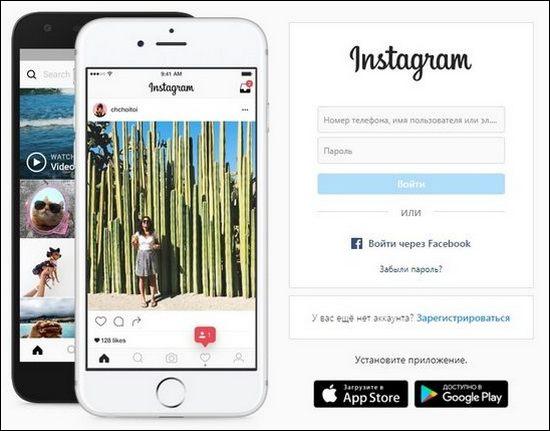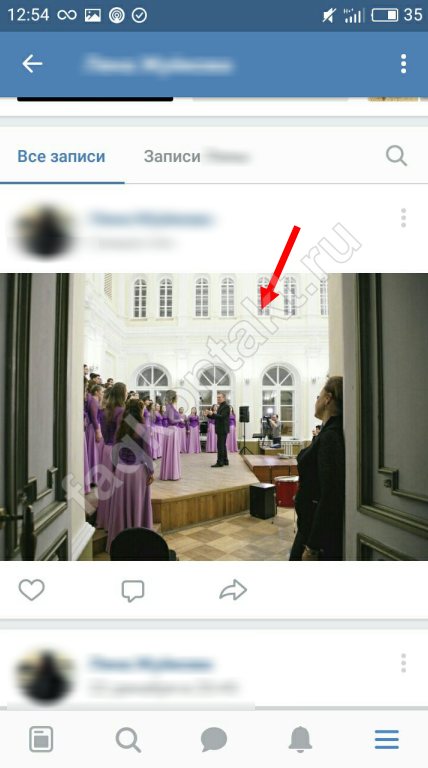Как скачать фото из instagram на компьютер, планшет или смартфон
Содержание:
- Используем приложения
- Расширения для браузера
- Как сохранить свою или другого человека Историю
- Как сохранить фото из Инстаграма в телефоне с помощью Телеграм
- Как сохранять фото из Инстаграма на компьютер
- Как можно ещё скачать нужную фотку из Инстаграма на компьютер?
- Сохраняем фото из Инстаграм на компьютер без использования программ
- Приложения для скачивания изображений с Инстаграм на телефоне
- Универсальные способы
- Как сохранить фото с Инстаграмма на компьютер при помощи сторонних приложений?
- Сохранение фото из Инстаграм на компьютере при помощи сторонних сервисов
- Как скачать фото с Instagram на Андроид
Используем приложения
Самый простой способ решить этот вопрос — установить приложение. Этот вариант работает для мобильных устройств. Привожу ТОП-3 приложений для Андроид девайсов:
● FastSave for Instagram — уже в самом названии заложено слово «фаст», что значит «быстрота». Протестировав это приложение, могу сказать, что оно справляется с задачей на отлично. Приложение бесплатное, не требует никакого обучения. Средняя оценка пользователей на странице Google Play — 4.4, а это очень неплохо, на одну десятую процента меньше, чем оценка самого официального приложения Instagram.
● Второе приложение, на которое я рекомендовал бы обратить внимание, это Instg Download — Video & Photo. Да, немножко странное название, но по поиску в Google Play вы без труда его найдете
Оно менее популярно, но оценка пользователей выше — 4,6 звездочек.
С его помощью можно скачать не только фото, но и видео.
● Замыкает тройку рекомендуемых сервисов приложение под названием Repost for Instagram — Regrann. Изначально оно создавалось для того, чтобы упростить работу с репостами. Сохранение графических файлов — это побочная функция.
Интересно, что вы можете сохранять фото в галерею без логина, даже если их несколько. Главное — просто быть онлайн.
Расширения для браузера
Скачать с инстаграм
Странное название, но не я его придумал. Установите расширение, введя в поиске магазина «Скачать с инстаграм». Там вы увидите одноименное расширение, которое нужно установить. После этого у вас на верхней панели появится новый значок.
Также, вы можете навести на любую из фото в ленте или конкретного пользователя, после чего появится отдельный значок, нажав на который произойдет сохранение изображения. Только помните, все картинки будут сохранены в квадратной пропорции, даже если вы изначально загружали ее как прямоугольную.
В общем, данный аддон мне понравился больше всего. Он прекрасно интегрируется в официальный сервис, может скачивать истории, видео, а также загружать фото с компьютера. О нем я уже рассказывал в соответствующей статье.
Downloader photo & video instagram
Еще одно замечательное дополнение для браузера гугл хром, которое, судя по названию, поможет нам сохранить не только фото, но и видео на компьютер.
Для этого вам снова придется идти в магазин расширений, чтобы поставить данное дополнение. Просто введите в поиске описанное выше название и установите его. После установки трогать значек на панели не нужно.
Теперь наведите на любое изображение в инстаграме, после чего вы увидите значок со стрелочкой. Нажав на него начнется автоматическое скачивание в папку «Загрузки».
Лично мне данный аддон понравился меньше, чем вышеуказанный, но тем не менее со своими задачами он прекрасно справляется. Единственное, он не может сохранять истории в инстаграме на ПК.
Как сохранить свою или другого человека Историю
Сохранить Сторис в Инстаграме можно через стандартный скриншот – в отличие от Директа, владельцу аккаунта уведомление не поступит.
Есть и другие способы, как скачать фотографию или видео:
- установить плагины или расширения для браузера;
- использовать приложения из Play Market или AppStore;
- сторонние сервисы: сайты для скачивания фото и видео.
Сохранить видео из Сторис в Инстаграме возможно через запись экрана. Такой способ подходит, если страница откуда нужно скачать – закрыта. Из приложений для видеозаписи подойдет ScreenRecorder и Mobizen. Пользователю остается обрезать ненужные части, скрыть никнейм через настройки видеоредакторов и добавлять видео в свою Историю не рекомендуется.
На Айфон
На мобильных устройства, сбоку на корпусе расположены клавиши для создания скриншотов. С их помощью можно сохранить чужую Историю в Инстаграме на телефон. Для видео – только сторонние приложения с записью экрана.
Как сделать скрин на iOS:
- Зайти в Инстаграм – авторизоваться.
- Выбрать в Ленте чужую Stories.
- Запустить – зажать кнопки: «Домой» и «Выкл».
- Дождаться, пока на экране появится надпись: «Скриншот создан».
Чтобы скопировать видео – скачать и установить приложение DU Recorder. В его функции входит съемка экрана в «реальном времени».
Как записать и сохранить видео с чужой Сторис с iPhone:
- Скачать и установить приложение из App Store.
- Открыть – указать параметры: «Название» и качество записи.
- Свернуть – перейти в Инстаграм.
- Открыть Историю – перейти в «Панель управления».
- Выбрать: «Запись экрана» — указать приложение: «Du Recorder».
- Начать съемку.
Медиафайл будет сохранен в Фотопленке, как и фотографии. Недостаток в том, что запись начинается с «Панели управления» и кнопки включения приложения, из за чего придется обрезать начало ролика.
На Андроид
На мобильных устройствах под управлением Android также доступно создание скриншотов. Кроме этого, есть функция скачивания своих Историй после публикации или перемещения в Архив.
На возможность сохранить фото из Сторис Инстаграма не влияет тип аккаунта (приватный, личный или бизнес) и настройки по перемещению файлов в Галерею.
Инструкция, как сохранить свои фото и видео после публикации в Stories:
- Зайти в Инстаграм – нажать «Моя страница».
- Нажав по аватарке, перейти в список уже опубликованных временных записей.
- Над Историей появится значок «Загрузка» — выбрать его.
- Дождаться окончания скачивания.
Скачивать повторно свои фото и видео из Сторис не придется, если владелец страницы указал автоматическое сохранение в Галерею:
- Открыть Сторис – значок «шестеренки» сверху.
- Сохранение – В Галерею и Архив.
- Выйти из раздела.
После размещения Инстаграм создаст копию фото или видео, которые были опубликованы в Истории.
Как сохранить фото из Инстаграма в телефоне с помощью Телеграм
Для этого необходимо следовать инструкции:
- Через поиск найти собственный профиль по нику.
- Далее открыть окно с сообщениями.
- Ссылку на пост с фото из Инстаграм следует переслать.
Останется лишь открыть нужное фото и сохранить его в сообщениях.
Кроме того можно использовать для скачивания фото Телеграм-бот. Этот способ также весьма популярен. Они помогут сохранить не только картинки, видео, но и тексты из постов.
Для сохранения фото необходимо следовать пошаговой инструкции:
- В Телеграм следует отыскать бота @instasavegrambot.
- Далее требуется открыть с ним беседу, в которой нужно нажать «Старт».
- Бот направляет пользователю сообщение, в котором описаны все его возможности.
- После чего необходимо отправить ссылку на пост боту.
В ответ пользователю приходит картинка из публикации, которую при желании можно сохранить. По аналогичной схеме работает бот @Instatube_bot. С его помощью также можно легко сохранить нужные картинки.
Внимание! Меню Инстаграм также предусматривает возможность отправления фотографий через электронную почту, отправить публикацию в Твиттер, Фейсбук
Как сохранять фото из Инстаграма на компьютер
С компьютерной версии пользователь может скачать снимки через код страницы, использовать программы, приложения, сервисы. Варианты отличаются по сложности сохранения картинки и поиска снимка в исходном качестве.
При сохранении могут появляться такие проблемы:
- качество снимка ниже, чем в социальной сети;
- у нужного пользователя закрытый аккаунт;
- картинки находятся в «карусели»;
- ошибка формата при сохранении.
К примеру, при скачивании с открытого аккаунта, ошибок и проблем не возникает. Сложнее подобрать способ для приватных страниц.
С компьютера доступны приложения для работы с Инстаграм:
- браузерная версия;
- с эмулятора Андроид Bluestacks;
- с приложения для Windows 10.
На указанных платформах применимы разные методы для получения снимков или видео из Инстаграма. Нужно учесть тип устройства или программного обеспечения, через который осуществляется доступ к социальной сети.
Как сохранить из приложения на Windows 10
Скачивать фото из Инстаграма в приложении через Windows 10 в официальной сборке нельзя. В магазине Windows 10, приложений для работы со скачиванием фотографий – нет. Недоступно и копирование ссылок, чтобы вставить для получения снимка через браузер.
Поэтому, владелец аккаунта может использовать метод со скриншотами:
- Зайти в приложение Instagram для Windows 10.
- Перейти к публикации, которую нужно сохранить.
- Нажать на клавиатуре PrtSrn или воспользоваться приложениями для создания скриншотов.
- Перейти в Paint – обрезать лишнее – Сохранить.
Или, скачать и установить какие то скриншотеры на ПК.
Сохранить из браузера на ПК
Один из способов, как сохранить фото из Инстаграм на компьютер – воспользоваться кодом. Другие способы, как скачать снимки:
- сервисы для сохранения фото и видео. Не работают с закрытыми страницами;
- Telegram-бот. Можно получить не только медиафайлы в открытом доступе, но и Stories, без отображения в зрителях;
- код страницы. Открыть мобильную версию и скопировать через код оригинал картинки.
Как получить фото через сторонний сайт:
- Зайти на ru.saverfrom.net – во второй вкладке открыть Инстаграм.
- Авторизоваться – выбрать фото.
- Скопировать ссылку через адресную строку.
- Вернуться на saverfrom – вставить URL в поиск.
- Подтвердить – получить файлы.
На компьютер автоматически будут загружены файлы, которые пользователь указал для скачивания.
Telegram-бот
Способ подойдет тем, кто пользуется мессенджером. Боты – это внутренние инструменты, где есть скачивание музыки, работа с другими социальными сетями, сайтами.
Чтобы выполнить какое-либо действие, нужно задать команду в чате. Чаще, при первом входе в Telegram-бот, пользователю предложена инструкция для ознакомления и контекстное меню.
Как скачать через бота:
- Открыть Telegram на компьютере или телефоне.
- Вписать в строку поиска: «Insta Bot».
- Зайти в чат – перейти в Инстаграм с веб-версии.
- Перейти к записи – нажать три точки сверху.
- Скопировать ссылку – вставить в чат.
- Получить файлы.
Теперь, чтобы сохранить медиа: нажать по полученному снимку – снизу нажать по кнопке: «Скачать». Материал будет загружен в папку «Загрузки» на компьютере.
Через код страницы
Чтобы получить медиафайл через код страницы, пользователю нужно перейти в мобильную версию Инстаграма на ПК:
- Открыть в браузере Инстаграм.
- Нажать правой кнопкой мыши по пустому пространству.
- Посмотреть код – нажать по записи: «Перейти к публикации».
- В появившемся меню кода выбрать вкладку: «Network».
- Появится список изображений, которые размещены в посте.
- Нажать по контенту правой кнопкой мыши: «Open in New Tab».
- Сохранить, как обычную картинку.
Как можно ещё скачать нужную фотку из Инстаграма на компьютер?
Ну и, конечно же, всегда можно сохранить фото, понравившееся в Инстаграме, на свой смартфон, а уже с него перекинуть скачанные графические объекты через usb кабель на компьютер. Этот способ, конечно, не столь удобен, как вышеописанные, но иногда бывают ситуации, когда и он выручает.
Скачать желаемую фотографию с Instagram можно на телефон двумя способами: сделав снимок экрана или воспользовавшись сторонними приложениями. Рассмотрим самые популярные из программ, которые можно установить из Google Play или App Store.
Instasave
С помощью мобильного приложения Instasave, доступного для скачивания как на IOS, так и на Android, загрузить понравившиеся изображения или видеозаписи на смартфон с любого открытого профиля в социальной сети Instagram не составит большого труда.
Для того чтобы полноценно воспользоваться программой, необходимо предварительно в самом приложении Instagram скопировать ссылку, нажав иконку дополнительного меню в правом верхнем углу. Затем следует открыть приложение Instasave, скопированный url-адрес изображения вставить в поисковое поле, а после этого нажать клавишу «Prewiew». Искомый снимок отобразится на экране смартфона, и отсюда его уже можно будет легко сохранить в память устройства, нажав клавишу «Save».
Использование приложения Instasave занимает, в среднем, не более двух минут времени и позволяет сохранить желаемое изображение в исходном качестве.
Instadown
Эта программа, аналогично предыдущей, позволяет скачать нужное фото или видео объект с открытого профиля в социальной сети Instagrem, не портя также при этом их качество. Интерфейс программы схож с приложением Instasave, принцип работы – тот же. Вообще все мобильные приложения не сильно отличаются друг от друга, разве, что названиями.
Сохраняем фото из Инстаграм на компьютер без использования программ
Этот метод самый простой и не требует использования каких-либо программ. Ссылку на скачивание фотографии мы найдем в исходном коде страницы. Фотографии загружаются в максимальном для инстаграма качестве, разрешение не более 1080 px 1080 px
Открывайте в браузере понравившееся вам фото на сайте https://www.instagram.com
Щелкайте правой кнопкой мыши и выбирайте пункт «Просмотр кода страницы» либо нажмите комбинацию «CTRL+U»
Комбинацией клавиш CTRL+F откройте окно поиска и вбейте слово JPG
Первая же найденная строка и будет искомое фото.
Скопируйте полную ссылку на фото в буфер обмена, откройте новую вкладку в браузере, вставьте ссылку и перейдите по ней. В открывшемся фото щелкайте правой кнопкой мыши по фото и выбирайте пункт «Сохранить картинку как»
Сохранение фото
Готово! Способ достаточно трудоемкий, но надежный.
Приложения для скачивания изображений с Инстаграм на телефоне
Второй способ сохранения изображений из Инстаграма – использование специализированных Андроид приложений. Рассмотрим 4 варианта.
InstaSave
Для использования приложения:
- Скачайте его из Play Market.
- Установите на свой гаджет.
- Найдите интересующее вас изображение в Instagram.
- Скопируйте ссылку.
- Перейдите в Instasave и нажмите кнопку скачать.
Преимущества:
- Возможность бесплатного использования.
- Простота использования.
- Есть функция резервного копирования.
Недостатки:
Нет русского языка.
У сервиса есть сайт instasave.ru, которым можно пользоваться без установки приложения прямо из браузера.
Приложение InstaSave
Savegram
Утилита расширяет возможности стандартного приложения Инстаграм. Принцип работы следующий:
- Скачайте и установите Savegram на свой смартфон.
- Запустите мобильное приложение социальной сети и пройдите авторизацию в системе, указав пароль и имя пользователя.
- После этого откройте персональную страницу и выберите фотографию или видеоролик, который нужно сохранить.
- Нажмите на кнопку в виде троеточия на верхней панели окна, затем «Сохранение».
- Если кликнуть на этот пункт, то автоматически запустится загрузка в галерею телефона.
На этом процедуру можно считать завершенной.
Приложение Savegram для Android
QuickSave
Очень удобное и функциональное приложение для ОС Android. При помощи него можно легко и быстро загрузить фотографию или видеоролик из Instagram в память устройства:
- Скачайте и установите приложение с Google Play на свой мобильник.
- Зайдите в Инстаграм и скопируйте ссылку на понравившуюся публикацию в буфер обмена.
- Откройте QuickSave и нажмите на кнопку загрузки.
Его можно загрузить бесплатно, а за небольшие деньги приобрести PRO версию с дополнительными функциями.
Достоинства QuickSave:
- Легко использовать.
- Софт бесплатный.
- Массовая загрузка фотографий.
Приложение QuickSave скачивает фото и видео из Instagram
FastSave for Instagram
Это одно из самых популярных мобильных приложений для скачивания картинок по одному или массово. Для скачивания:
- Выбираем интересующий нас пост.
- Сохраняем ссылку в буфер обмена.
- Запускаем FastSave for Instagram
- Выбираем пункт «Скачать».
Плюсы:
- Простое использование
- Распространяется бесплатно.
- Очень широкий функционал.
Недостатки:
Много встроенной рекламы.
Интерфейс программы FastSave for Instagram
Как сохранить фотографии из Instagram на iPhone?
Скачать фотографии на Айфоне из Инстаграма можно через специальные приложения или посредством URL. Рассмотрим оба способа.
Repost for Instagram Instasave
Приложение успело полюбиться многим владельцам iPhone. Его используют для быстрой загрузки любых фото из Instagram в память гаджета.
Схема работы:
- Открыть нужное изображение.
- Нажать на три точки, которые находятся сверху с правой стороны экрана.
- Перед вами появится перечень задач, вы должны выбрать «Copy Share URL», другими словами скопировать ссылку.
- Запустить приложение.
- Сразу же после активации программа автоматически распознает скопированную ссылку в буфере обмена.
- Далее фото будет находиться в списке для скачивания.
- Чтобы сохранить картинку необходимо кликнуть на значок скачивания.
Фотография сохранится в медиафайлах.
Save Images
Это не приложение, а дополнительное расширение на браузер Safari. Оно позволяет сохранять фото и видео не только с социальной сети Instagram, но и со всех ресурсов. Можете несколькими кликами загрузить сразу все картинки со страницы в интернете, причем без потери качества и изменения размеров. Чтобы сохранить фото Инстаграм на телефон Айфон, потребуется:
Сохранение фотографий Instagram через URL на iPhone
Этот метод распространен среди множества пользователей, но если вы новичок, то вот инструкция:
- Откройте Instagram и найдите, интересующее вас изображение;
- Нажмите «…» в верхнем правом углу, выберите «Копировать ссылку»;
-
Затем откройте браузер Safari и вставьте в адресную строку, скопированную ссылку;
- Сделайте долгое нажатие по изображению и выберите «Копировать»;
- Создайте новую заметку в приложение Заметки;
- Снова сделайте долгое нажатие и выберите «Вставить»;
-
После того, как фото появится в заметке, коснитесь его, а затем, в левом нижнем углу нажмите кнопку «Поделиться» и выберите «Сохранить изображение».
- Откройте приложение «Фото», где найдете, интересующую вас фотографию.
Универсальные способы
Хоть раз каждый пользователь социальной сети задумывался о том, как скачать фото из Инстаграмма на телефон. Существует несколько различных способов. Можно скачивать картинки через специальные сервисы. Для каждой версии операционной системы они свои. Что-то подходит для гаджетов на базе Android, другие же созданы для iPhone. Если они хочется скачивать программы, разбираться с их управлением, можно воспользоваться универсальными методами. Они применимы абсолютно для любого гаджета.
Добавить в избранное
Необязательно узнавать, как сохранить фото из Инстаграмма на телефон, чтобы всегда был к нему доступ. Этот способ ограничивается лишь тем, что гаджет должен иметь постоянный доступ к интернету. А заключается он в том, что фотография, картинка или даже видеофайл просто добавляется в коллекцию «Избранное». Эта коллекция есть в самом сервисе Инстаграм.
Под каждой публикации есть несколько рабочих кнопок. Это лайк, комментарий, поделиться, а в правом нижнем углу – значок флажка. Если нажать на него, то запись сохранится в подборку пользователя. Такой способ сохранения не нарушает авторских прав владельца. Все материалы сохраняются в отдельной Инстаграм-ленте пользователя. Они не загружаются на смартфон, но при этом их в любой момент можно быстро и легко отыскать.
Через Телеграмм
Если нужно именно скачать фото из Инстаграм на телефон, тогда можно прибегнуть к другим вариантам. Они будут работать независимо от наличия интернет-соединения. В их числе скачивание через сервис Telegram. Для этого нужно:
- установить приложение на смартфон;
- затем нужно найти в Инстаграме интересующий пост;
- скопировать ссылку на него. Для этого нужно нажать на три точки над публикацией. Из появившегося меню выбрать пункт «Копировать ссылку»;
- зайти в Telegram, открыть диалог с собой;
- вставить туда адрес из буфера обмена;
- затем кликнуть по полученной ссылке;
- появившееся изображение просто сохранить из сервиса в смартфон. Это делается стандартным образом.
При помощи скриншота
Этот метод считается одним из наиболее быстрых и простых. Нужно просто найти в Инстаграме нужную фотографию и сделать снимок экрана, зажав соответствующие кнопки. Они могут меняться в зависимости от марки и модели смартфона. Но обычно это клавиши Home и блокировки. Или это клавиша блокировки плюс нижняя или верхняя качель громкости. Снимок тут же появится в галерее, его можно будет отредактировать. В частности, отрезать всё лишнее на нём, оставив только квадратный формат, как в Инстаграме.
Если знать, как сохранить фото из Инстаграм на телефон этими методами, то их можно будет применить для гаджетов и на базе iOS, и на Андроиде. Они самые простые, легкие, удобные в использовании.
Как сохранить фото с Инстаграмма на компьютер при помощи сторонних приложений?
Несмотря на то, что сохранить понравившуюся фотографию с Instagram можно легко, не прибегая к различным программам, многие пользователи всё же пользуются сторонними приложениями и разными сайтами для этой цели. Рассмотрим самые популярные из них.
O-instagram
Наш онлайн сервис для скачивания фото и видео из инстаграм позволяет анонимно, абсолютно бесплатно и без регистрации скачать любую фотографию или видео ролик из любого открытого аккаунта! Порядок действий очень простой:
- Скопировать ссылку на нужный пост
- Вставить в наш сервис и нажать «Скачать»
- Откроется привью всех видео и изображений в посту
- Нажимаете на необходимое и оно открывается в новом окне
- Щелкаете правой кнопкой мыши и нажимаете «Сохранить как»
Все готово!
Zasasa.com
Это онлайн-сервис предназначен для сохранения контента фото и видео формата с социальной сети Instagram. Для того чтобы воспользоваться им, необходимо выбрать на главной странице раздел «Скачать фото с Instagram». Далее, в появившемся поисковом поле нужно вставить предварительно скопированную из социальной сети ссылку на изображение, а затем нажать на значок в виде кнопки «Загрузить», расположенный под поисковой строчкой.
Примечательно, что данный онлайн-сервис славится не только своим минималистическим оформлением и простотой использования, но также позволяет загружать в персональный компьютер, помимо фото и видео с Instagram, истории. Последние, кстати, можно просматривать через этот сервис анонимно. Кроме того, сайт даёт возможность скопировать текст, размещённый под скачиваемой фотографией, если это требуется.
Используя Zasasa.com, можно скачивать контент не только с Instagram, но и с других развлекательных сайтов: Вконтакте, Yandex.ru, Mail.ru, Rutube и с прочих видео-порталов.
SaveFromInsta
Этот сервис, как и Zasasa.com, позволяет быстро скачать фото и видео из социальной сети Инстаграм, используя для этого Instagram API. Принцип работы в данном сервисе ничем не отличается от вышеописанного сайта: фотографии и видеофайлы с SavefroiInsta.com скачиваются на компьютер по тому же алгоритму, что с Zasasa.com. Но, в отличие от последнего, данный веб-сайт не русифицирован и ориентирован только на загрузку контента с Instagram.
Онлайн-сервис SaveFromInsta позволяет легко и быстро сохранять не только фотографии, но и видеофайлы с любого открытого аккаунта в Instagram. В том числе фото и видео с так называемой «карусели» (поста с несколькими фотографиями и роликами одновременно).
Instagrabbr.com
Данный англоязычный сaйт является ещё одним примечательным онлайн-сервисом для загрузки фото с Instagram и очень похож на вышеописанные сайты своим интерфейсом. Но здесь для скачивания изображения понадобится ссылка не на конкретное фото в социальной сети, а на самого пользователя, разместившего публикацию. Скопированное url-адрес профиля нужно ввести в поисковое поле на главной странице сервиса, а затем нажать кнопку «Search».
После этих действий на экране компьютера должна появиться страница пользовательского аккаунта, где было когда-то размещено нужное вам фото. Здесь же под каждым снимком пользователя можно будет увидеть кнопку «Save image». Нажатие на неё будет выдавать ссылку, по которой можно скачать файл на компьютер.
4k stogram
Эта программа, в отличие от предыдущих, требует предварительной установки на ПК. Она схожа по своему интерфейсу с сервисом Instagrabbr.com.
В поисковой строке, расположенной вверху интерфейса программы, нужно ввести имя конкретного пользователя, чтобы получить доступ ко всем его фотографиям. Из появившегося на экране списка необходимо выбрать то фото, которое хочется сохранить, и нажать на него левой кнопкой мыши, таким образом открыв желаемое изображение в стандартном средстве просмотра изображений Windows. Далее потребуется сделать копию картинки, выбрав меню «Файл» («File») и нажав клавишу «Сделать копию…» («Make a Copy…»). При сохранении остаётся только указать имя файла и место размещения фото.
Сохранение фото из Инстаграм на компьютере при помощи сторонних сервисов
В интернете можно найти десятки сайтов, которые позволяют сохранить фотографию из социальной сети Instagram на компьютер без особых проблем. Такие сервисы могут быть устроены разным образом:
- Сервисы, заменяющие Instagram. Ярким примером подобного ресурса является Webbygram. На нем пользователю необходимо авторизоваться под своим аккаунтом в Инстаграм, после чего вся информация из него будет загружаться в интерфейсе данного сервиса. Пользователь сможет загружать новые фото, лайкать фотографии, подписываться, отписываться и сохранять изображения.
- Сайты для загрузки фотографий из Инстаграма. Если требуется просто скачать на компьютер фотографии из социальной сети Instagram, с этой задачей может справиться сервис Instaport. Он разработан той же командой, что создала сервис Webbygram, но у него другая задача. В данном сервисе также потребуется авторизоваться, а далее можно будет выбрать, за какой период требуется загрузить фотографии на компьютер. Что интересно, сервис позволяет также скачать из Инстаграм все фотографии, которым в последнее время пользователь поставил «лайк», или фото с определенным тэгом, но не более 500 штук.
Выше отмечены не единственные сервисы для сохранения фото из Инстаграм
Но важно помнить, что для подобных действий лучше пользоваться проверенными сайтами, чтобы не потерять доступ к аккаунту социальной сети. Если не требуется массовая загрузка фотографий, можно воспользоваться сайтами, которые загружают фото на компьютер с соответствующей ссылки из Инстаграм без авторизации
Как скачать фото с Instagram на Андроид
В Google Play представлена масса приложений, позволяющих осуществить загрузку изображений с Инстаграм на Android. Мы постарались выбрать лучшие из всех представленных.
FastSave
- Для чего: фото и видео.
- Массовое скачивание: да.
- Стоимость: бесплатно.
- Ссылка: Google Play.
FastSave — один из самых популярных загрузчиков, которым пользуется уже более 10 млн. людей. С его помощью вы сможете бесплатно сохранять понравившиеся снимки и видео, а также просматривать Истории анонимно, сразу же подготавливать и планировать репосты.
Приложение поддерживает пакетное сохранение и загрузку файлов в автономном режиме. Отличается быстротой скачивания файлов и удобной панелью инструментов управления загрузки.
QuickSave
- Для чего: фото и видео.
- Массовое скачивание: да.
- Стоимость: бесплатно.
- Ссылка: Google Play.
Если вы ищите быстрый способ скачивания, то QuickSave — то, что нужно. Чтобы сохранить понравившийся медиа-контент, нужно только скопировать ссылку на нужную публикацию. Когда вы вернетесь в QuickSave приложение автоматически распознает ссылку и сразу же предложит скачать файл.
С помощью утилиты вы можете скачать несколько фото с Инстаграма одновременно, скачивать файлы в автономном режиме. Все основные функции доступны бесплатно, но в приложении поддерживаются покупки, расширяющие функционал.
Downloader for Instagram
- Для чего: фото, видео, IGTV.
- Массовое скачивание: нет.
- Стоимость: бесплатно.
- Ссылка: Google Play.
Данный загрузчик позволяет всего в два шага скачать контент из любой понравившейся публикации. Приложение не требует ни покупок, ни авторизации в аккаунте социальной сети. С его помощью вы можете также делать репосты и просматривать загруженные видео не покидая приложение с помощью встроенного плеера.
Regrann
- Для чего: фото, видео, IGTV.
- Массовое скачивание: нет.
- Стоимость: бесплатно.
- Ссылка: Google Play.
Приложение Regrann было разработано для создания качественных репостов из Инстаграма, и помимо всего прочего в него также входят функции для скачивания медиа-контента из социальной сети. При этом для загрузки файлов вам даже не придется выходить из приложения Инстаграма. Как только вы скопируете ссылку на публикацию, Regrann активируется и предложит один из вариантов сохранения.
Преимущество программы в том, что она не добавляет водяные знаки на скачиваемые файлы, и сохраняет их в оригинальном формате и разрешении без каких-либо искажений. Кроме этого, приложение может быть настроено для работы в быстром режиме, что еще больше ускорит загрузку.
in Grabber
- Для чего: фото, видео, highlights, IGTV.
- Массовое скачивание: нет.
- Стоимость: бесплатно.
- Ссылка: Google Play.
in Grabber — одно из лучших приложений для сохранения файлов из публичных публикаций пользователей. Искать подходящий контент вы можете прямо из приложения in Grabber с помощью встроенной системы поиска, а все сохраненные файлы будут отражаться в истории.